データを入力してみよう
Section 1 Excel for iPhoneの導入
最終更新日時:2023/04/03 16:23:22
Excel for iPhoneで数値以外の文字を入力する場合は「文字列」として認識され、左寄せに配置されます。数値の場合は右寄せ表示されます。入力データに数値と文字列が組み合わされた場合は「文字列」となります。ただし、日付や時刻を表すスラッシュやコロンの記号は「日付」や「時刻」、カンマの桁区切りの場合は「数値」として認識されます。なお、左右のセルにカーソルを移動するには、ツールバーの[←]や[→]ボタンをタップするとOKです。
文字列の入力
- 入力したいセルをダブルタップするか、入力したいセルを選択して、数式バー内をタップします。
- 文字列の入力モードに切り替えるには、ソフトキーボードの
 アイコンをタップします。
アイコンをタップします。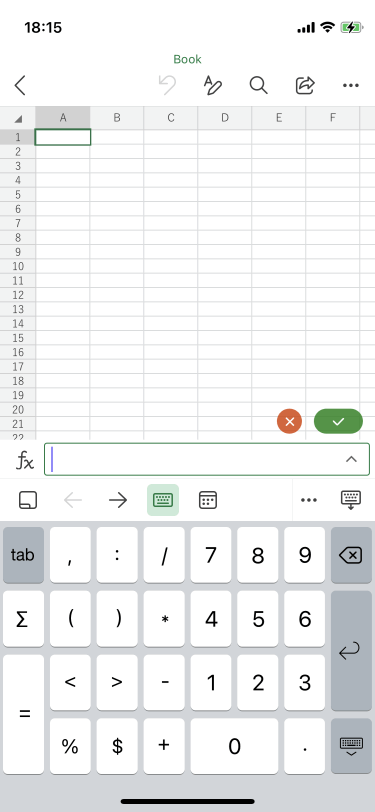
- 文字を入力し、
 [完了]アイコンをタップします。
[完了]アイコンをタップします。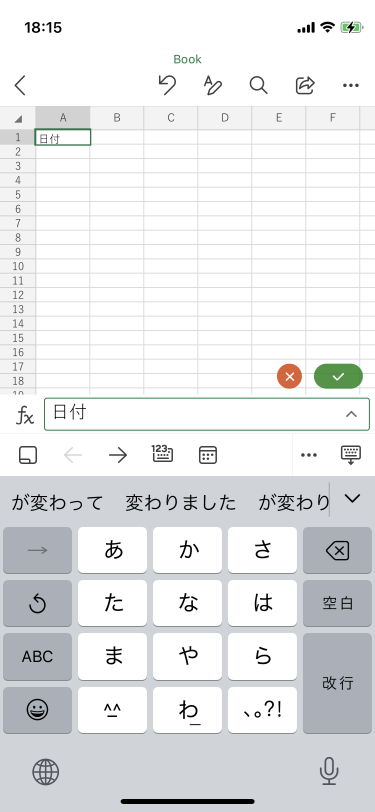
- 左寄せで表示されました。
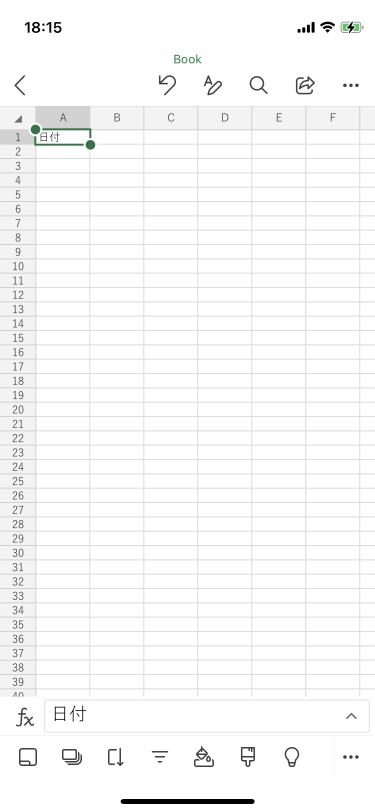
日付を入力してみる
- 入力したいセルをダブルタップするか、入力したいセルを選択して、数式バー内をタップします。
- ソフトキーボードの
 アイコンをタップします。
アイコンをタップします。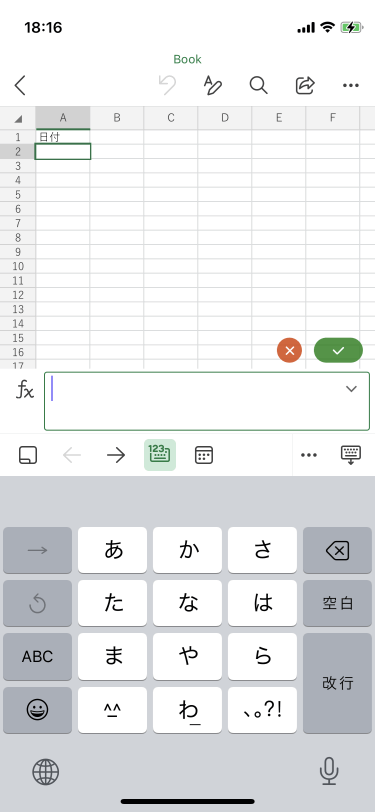
- 10/1 と入力し、
 [完了]アイコンをタップしてみましょう。
[完了]アイコンをタップしてみましょう。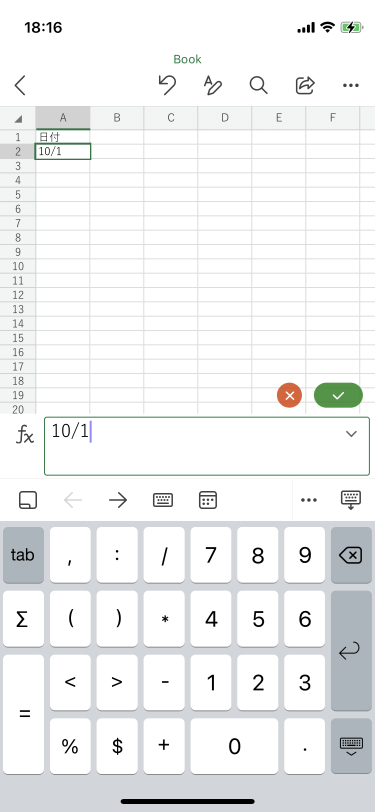
- 表記が「10月1日」になりました。
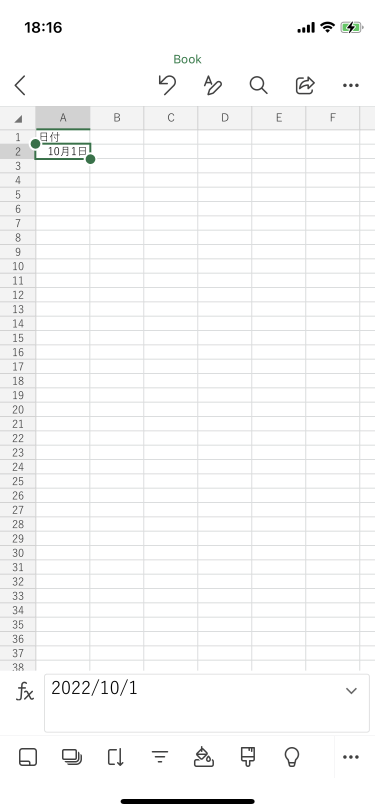
左右のセルにカーソルを移動
- 右側のセルに移動するには、ツールバーの
 ボタンをタップします。
ボタンをタップします。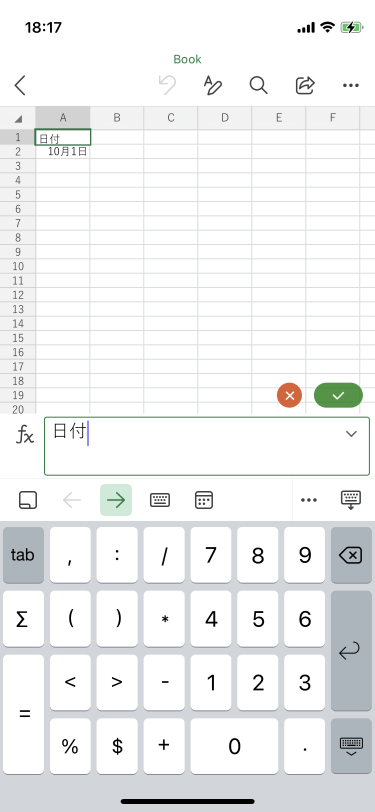
- カーソルが右に移動しました。
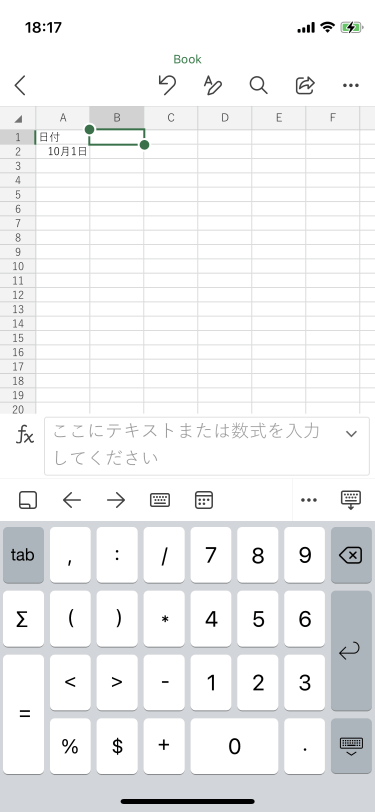
- 左側のセルに移動するには、ツールバーの
 ボタンをタップします。
ボタンをタップします。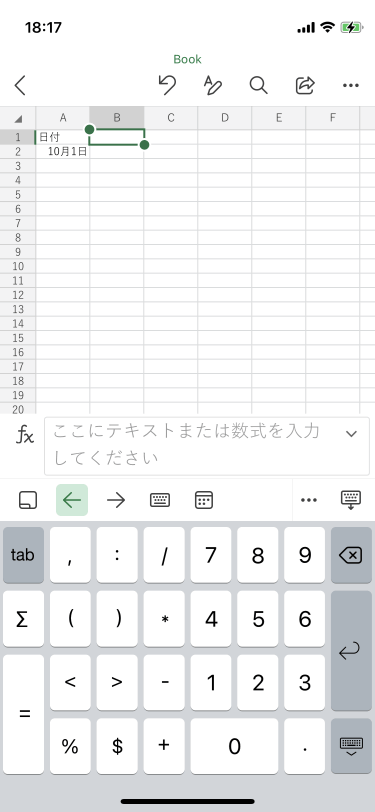
- カーソルが左に移動しました。
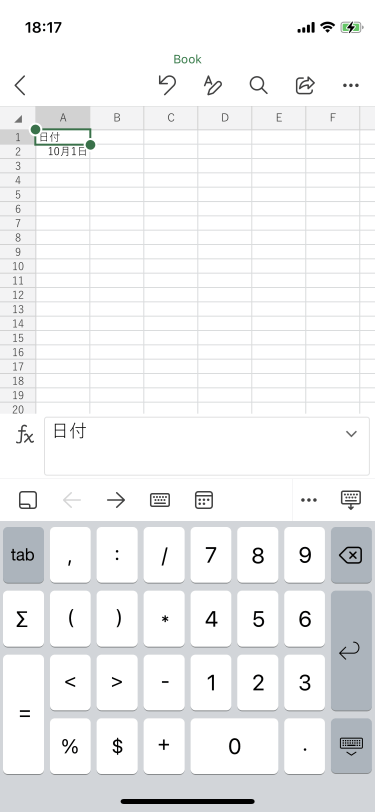
※執筆環境:Excel for iPhone バージョン 2.65.1
スポンサーリンク
INDEX

